Exemplo: Como editar a potência de uma tomada?
Em um projeto elétrico são utilizadas as mais diversas peças, como lâmpadas, tomadas, interruptores, campainhas, entre outros.
O AltoQi Builder possui milhares de peças cadastradas atendendo as necessidades mais usuais em projeto e é no cadastro de cada peça que são informados os valores de cálculo e dimensionamento (potência, fator de potência e rendimento). Sendo assim, pode ocorrer do usuário necessitar de uma tomada com uma potência específica não disponível no programa.
Para realizar a alteração destes valores o usuário deverá adicionar no cadastro uma nova peça com as propriedades que correspondem às suas necessidades. Quando for necessário alterar apenas a potência de uma peça, recomendamos copiar a peça de referência e editar as informações na peça criada pelo usuário.
Copiando e Colando a peça
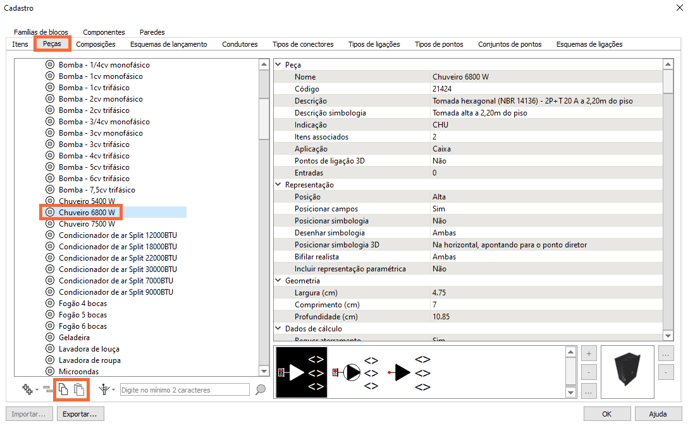
Editando as informações
Após realizarmos a cópia da peça podemos editar as informações desejadas, portanto recomendamos realizar o seguinte procedimento:
- Selecionar a peça recém criada;
- Recomendamos alterar o Nome, para que seja mais fácil identificar a peça;
- Alterar a Potência (W), se necessário, alterar também os valores de Fator de potência e Rendimento;
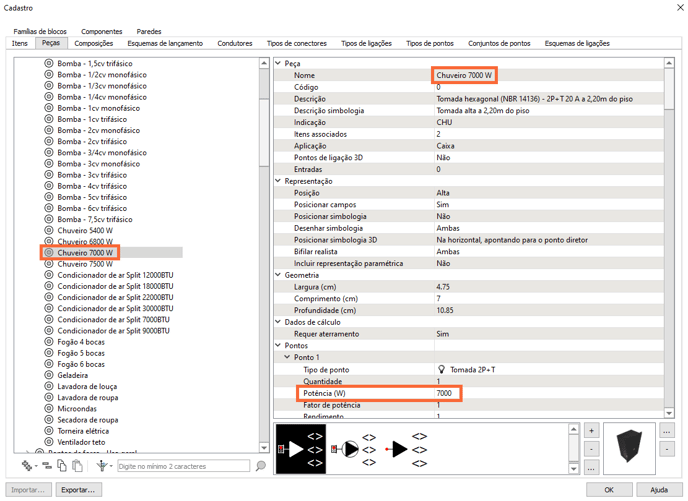
- Clicar em OK.
Realizando este procedimento a nova peça estará incluída no cadastro e estará disponível para utilização nos projetos.


![Brand Vertical-PRINCIPAL-1.png]](https://suporte.altoqi.com.br/hs-fs/hubfs/Brand%20Vertical-PRINCIPAL-1.png?width=70&height=63&name=Brand%20Vertical-PRINCIPAL-1.png)